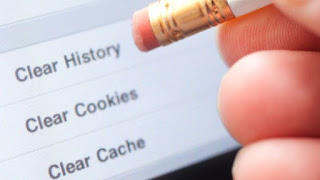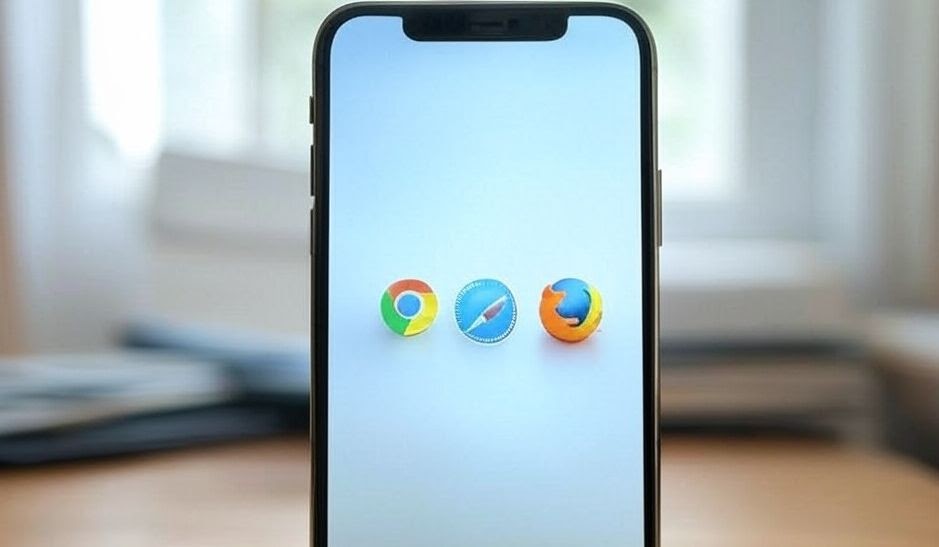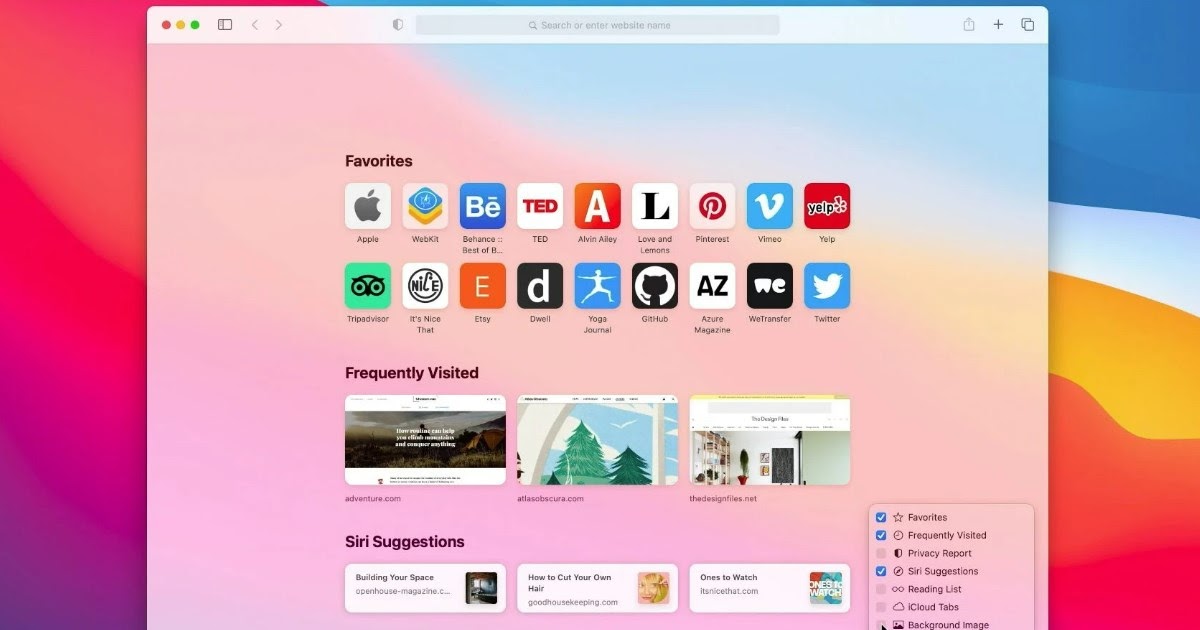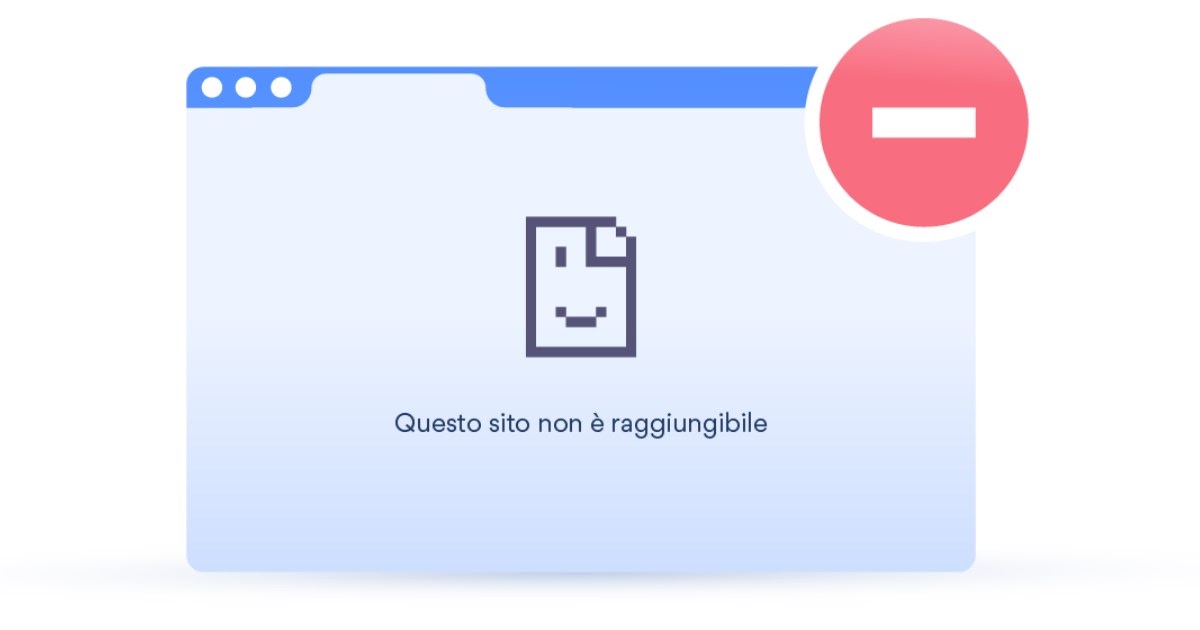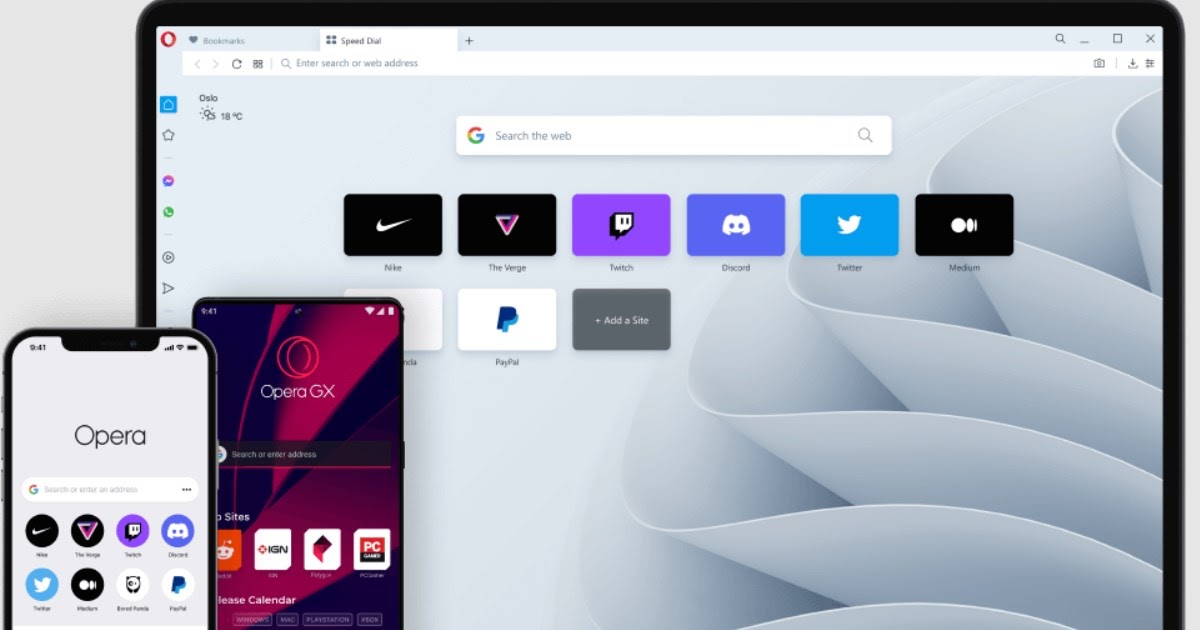Cómo eliminar los rastros de navegación de los sitios web visitados en teléfonos inteligentes y PC, desde los navegadores Chrome, Edge, Firefox y Safari
Cuando navegamos por internet, inevitablemente dejamos rastrostanto en sitios web abiertos como en su computadora.
De hecho, basta con consultar el historial del navegador para ver todas las direcciones web abiertas y visitadas en los últimos meses.
Sin embargo, no es solo el historial: los navegadores también almacenan archivos temporales, información general sobre su sesión de navegación, datos ingresados en los campos de búsqueda, números de tarjetas de crédito, detalles de inicio de sesión y, sobre todo, cookies, pequeños archivos de mensajes de texto enviados desde ciertos sitios para visitas a almacenarse e información privada, como credenciales de inicio de sesión y contraseñas para sitios que requieren acceso autenticado.
En esta guía, le mostramos cómo eliminar rastros de navegación borre el historial y elimine todos los rastros que quedan en el navegador web utilizado.
Le mostraremos tanto los métodos integrados en los principales navegadores como un programa gratuito que puede realizar una limpieza automática de rastros en todo tipo de navegadores instalados en su computadora.
Eliminar historial del sitio
A continuación, hemos compilado el procedimiento más simple (disponible para cualquier persona) para eliminar instantáneamente sus rastros de navegación en todos los principales navegadores utilizados en PC con Windows y Mac.
Por último, también encontramos un capítulo con el mejor programa que podemos utilizar para limpiar todo rastro de forma inmediata y sin realizar pasos manuales en todos los navegadores.
índice de artículos
Google Chrome
En el navegador más utilizado, es posible eliminar las rutas de navegación presionando CTRL + H en el teclado y luego haciendo clic en un elemento Eliminar los datos de navegación a la izquierda.
En la nueva ventana que veremos pulsamos en la pestaña Avanzadovamos a configurarlo como un intervalo de tiempo Todo y verifique todos los elementos disponibles: historial de navegación, historial de descargas, cookies y otros datos del sitio, imágenes y archivos almacenados en caché, contraseñas y otros datos de inicio de sesión, datos de autocompletado de formularios, configuraciones de contenido, datos de aplicaciones alojadas y licencias de medios.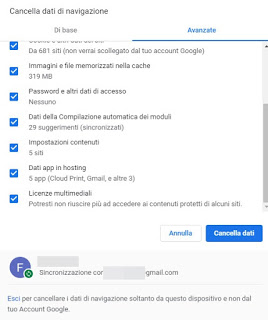
Para comenzar a eliminar datos, haga clic en Eliminar los datos abajo.
Para evitar que los datos también se eliminen de su cuenta de Google sincronizada, haga clic en el elemento a continuación Aparte depresente en el pequeño texto en la parte inferior de la ventana, luego siga la descripción anterior.
Para eliminar por completo el perfil de Google asociado, haga clic en el icono de perfil en la esquina superior derecha, seleccione Administrar usuarioshaga clic en los tres puntos en la esquina superior derecha del nombre del perfil que desea eliminar y finalmente haga clic en eliminar a esta persona.
Si usamos Google Chrome para Android e iOS, podemos eliminar los datos guardados por las páginas seleccionando el menú principal de la aplicación tocando el elemento Cronología y finalmente, la selección de artículos Eliminar los datos de navegación.
Se abrirá un menú similar al que ves en un navegador de tu ordenador, donde puedes seleccionar el periodo y varios datos a borrar.
Borde de Microsoft
Edge es un navegador muy utilizado, integrado con Windows 10 y siempre apareciendo muy rápidamente en cualquier tipo de sitio web.
Para eliminar todas las rutas de navegación, presione CTRL + H en su teclado y en la barra lateral que aparece, haga clic en la parte superior historia clara.
En la nueva barra que se abre, seleccione los elementos: historial de navegación, cookies y datos del sitio guardados, datos y archivos en caché, pestañas reservadas o cerradas recientemente, historial de descargas, compilación automática de datos, contraseñas, licencias de contenido multimedia y permisos del sitio.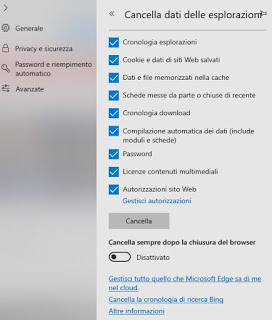
Para eliminar todos los datos guardados, haga clic en el botón Cancelar.
Si quieres que el navegador haga esta limpieza cada vez que se cierra, solo tienes que activar la voz Eliminar siempre después de cerrar el navegador; si en cambio queremos saber los datos sincronizados con la cuenta de Microsoft, hacemos clic en el elemento Administra todo lo que Microsoft Edge sabe sobre mí en la nube.
Incluso con Edge, es posible eliminar los datos guardados de los sitios móviles, descargar la aplicación del navegador para Android e iOS, seleccionar el menú en la esquina inferior derecha con tres puntos e ir al menú Ajustes -> Privacidad -> Eliminar los datos de navegación.
El menú que se abre es muy similar al que ves en Chrome, con capturas de pantalla Necesario Esto es Avanzado además de varios artículos para seleccionar artículos para eliminar y período para cubrir.
Mozilla Firefox
En el navegador Firefox gratuito y de código abierto, los rastros de navegación se pueden eliminar mediante un procedimiento similar al que se ve en Chrome.
Abrimos el navegador, hacemos clic en el menú de la parte superior. Ajustes entremos al menú Biblioteca -> Historial -> Borrar historial reciente.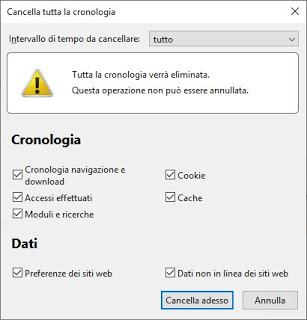
Elegimos como lapso de tiempo Todomarcamos elementos Historial de navegación y descargascookies, inicios de sesión, caché, formularios y búsquedas, preferencias del sitio y datos del sitio fuera de línea, luego haga clic en el botón cancelar ahora eliminar todos los rastros.
Si usamos Firefox para Android e iOS, borrar los datos del sitio es muy sencillo: abrimos el menú de la esquina superior derecha, seleccionamos Cronología y finalmente abrimos la entrada Borrar historialpara que pueda seleccionar los elementos que desea eliminar.
safari de manzana
Si usamos un Mac o MacBook, la mayoría de las veces usaremos el navegador Safari, que viene incluido en el sistema operativo.
Para borrar los rastros de navegación en este navegador, ábralo haciendo clic en su icono en el Dock, haga clic en la barra en la parte superior Cronología y luego en historia clara.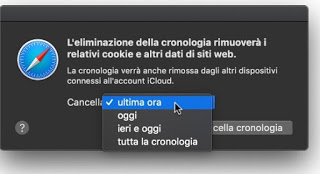
Elegimos el periodo de tiempo adecuado (para realizar una limpieza completa, elegimos la historia completa), y luego haga clic en el botón historia clara.
Este comando eliminará rápida y fácilmente el historial, pero también todos los demás datos relacionados con los sitios web.
Si, por el contrario, usamos un iPhone o iPad, podemos eliminar los datos guardados del sitio web abriendo la aplicación. Ajustes > Safari y jugando Borrar historial y datos del sitio web; el sistema le permitirá seleccionar el período a cancelar.
Aplicaciones y programas de eliminación de rastros de navegación
Para eliminar todos los rastros del navegador a la vezIndependientemente del número de navegadores instalados en nuestro ordenador, podemos utilizar el programa gratuito CCleaner.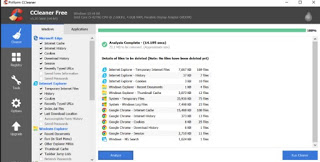
Descargamos este programa a nuestra computadora, lo ejecutamos y en el menú Limpieza, seleccionamos la pestaña Aplicaciones y nos aseguramos de que todos los elementos relacionados con los navegadores web (datos, caché, historial, etc.) estén seleccionados.
Después de seleccionar todos los navegadores, haga clic en Escanear y luego en Iniciar limpieza para eliminar todos los rastros de navegación web de los navegadores instalados en nuestro sistema de una sola vez.
La principal ventaja de usar estas herramientas es la capacidad de eliminar rastros de navegadores incluso menos populares que ni siquiera recordamos haber tenido o instalado en el pasado.
Este programa, además de encontrar rastros, también te permite limpiar el caché de Windows y recuperar espacio eliminando archivos redundantes, duplicados y rastros de programas antiguos desinstalados para limpiar el sistema de manera segura y efectiva.
Si estamos interesados en usar la misma aplicación en Android, podemos descargarla desde aquí -> CCleaner – Limpieza de Android.
En otro artículo, la Guía Completa para Borrar Historial en Android
5 programas para eliminar archivos innecesarios y eliminar rastros
¿Eso resolvió tu problema?